你当前正在访问 Microsoft Azure Global Edition 技术文档网站。 如果需要访问由世纪互联运营的 Microsoft Azure 中国技术文档网站,请访问 https://docs.azure.cn。
为 Azure VMware 解决方案 VM 的灾难恢复准备 Azure Site Recovery 资源
本教程介绍如何准备 Azure 资源和组件,以便可以使用 Azure Site Recovery 服务设置 Azure VMware 解决方案虚拟机 (VM) 的灾难恢复。 Azure VMware 解决方案可在 Azure 中提供私有云。 这些私有云包含基于专用裸机 Azure 基础结构构建的 vSphere 群集。
本文是此系列的第一个教程,演示如何为 Azure VMware 解决方案 VM 设置灾难恢复。
本教程介绍如何执行下列操作:
- 创建恢复服务保管库。 保管库保存 VM 及其他复制组件的元数据和配置信息。
- 设置 Azure 虚拟网络。 在故障转移后创建的 Azure VM 将加入此网络。
注意
- 教程介绍了某个方案的最简单部署路径。 它们尽可能地使用默认选项,不显示所有可能的设置和路径。
- 一些有关将 Azure Site Recovery 用于 Azure VMware 解决方案的概念与本地 VMware VM 的灾难恢复重叠。 因此会相应地交叉引用文档。
登录 Azure
如果没有 Azure 订阅,请在开始之前创建一个免费帐户。 然后登录到 Azure 门户。
先决条件
开始之前:
- 在 Azure 中部署 Azure VMware 解决方案私有云。
- 查看 VMware 灾难恢复的体系结构。
- 阅读有关 VMware 的常见问题。
如果你刚刚创建了免费 Azure 帐户,那么你就是订阅的管理员,并拥有必需的权限。 如果你不是订阅管理员,请要求管理员分配必需的权限。 若要为新虚拟机启用复制,必须有权执行以下操作:
- 在所选资源组中创建 VM。
- 在所选虚拟网络中创建 VM。
- 写入 Azure 存储帐户。
- 写入 Azure 托管磁盘。
若要完成这些任务,应为帐户分配“虚拟机参与者”内置角色。 此外,若要在保管库中管理 Site Recovery 操作,应为帐户分配“Site Recovery 参与者”内置角色。
创建恢复服务保管库
在 Azure 门户中,选择“创建资源”。
在 Azure 市场中搜索“恢复服务”。
从搜索结果中选择“备份和 Site Recovery”。 然后选择“创建”。
在“创建恢复服务保管库”页上的“基本信息”选项卡上,执行以下操作:
- 对于“订阅”,选择要在其中创建恢复服务保管库的订阅。
- 对于“资源组”,选择现有资源组或创建新的资源组。 例如,创建一个名为 contosoRG 的资源组。
- 对于“保管库名称”,输入一个易记名称,用于标识此保管库。 例如,输入 ContosoVMVault。
- 对于“区域”,选择保管库应位于的区域。 例如,选择“西欧”。
- 选择“查看 + 创建”。
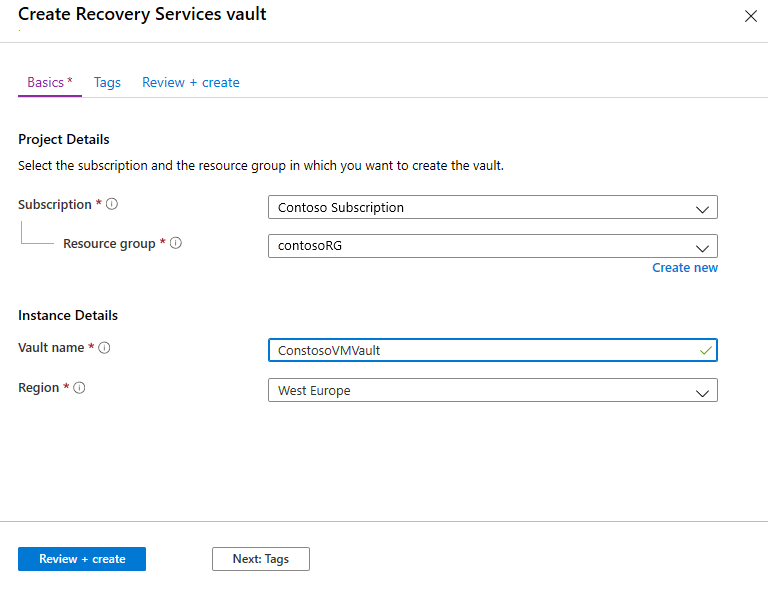
在“查看 + 创建”选项卡上,选择“创建”。
提示
若要从仪表板快速访问保管库,请选择“固定到仪表板”。
新保管库显示在“仪表板” >“所有资源” 中,以及“恢复服务保管库” 主页上。
设置 Azure 网络
Azure VMware 解决方案 VM 将复制到 Azure 托管磁盘。 发生故障转移时,将从这些托管磁盘创建 Azure VM,并会将其加入到你在此过程中指定的 Azure 网络。
在 Azure 门户中,选择“创建资源”。
在“类别”下,选择“网络”>“虚拟网络”。
在“创建虚拟网络”页中的“基本信息”选项卡上,执行以下操作:
- 对于“订阅”,选择要在其中创建网络的订阅。
- 对于“资源组”,选择要在其中创建网络的资源组。 本教程使用现有资源组 contosoRG。
- 对于“虚拟网络名称”,输入一个网络名称。 名称在 Azure 资源组中必须唯一。 例如,输入 ContosoASRnet。
- 对于“区域”,选择“(欧洲)西欧”。 该网络必须位于与恢复服务保管库相同的区域中。
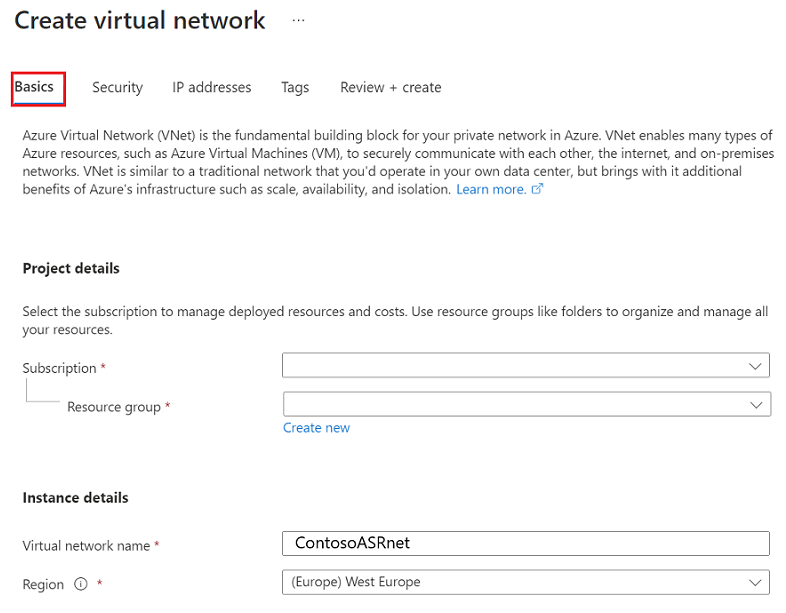
在“IP 地址”选项卡上,执行以下操作:
由于此网络没有子网,因此需首先删除预先存在的地址范围。 为此,请为可用 IP 地址范围选择省略号 (...),然后选择“删除地址空间”。
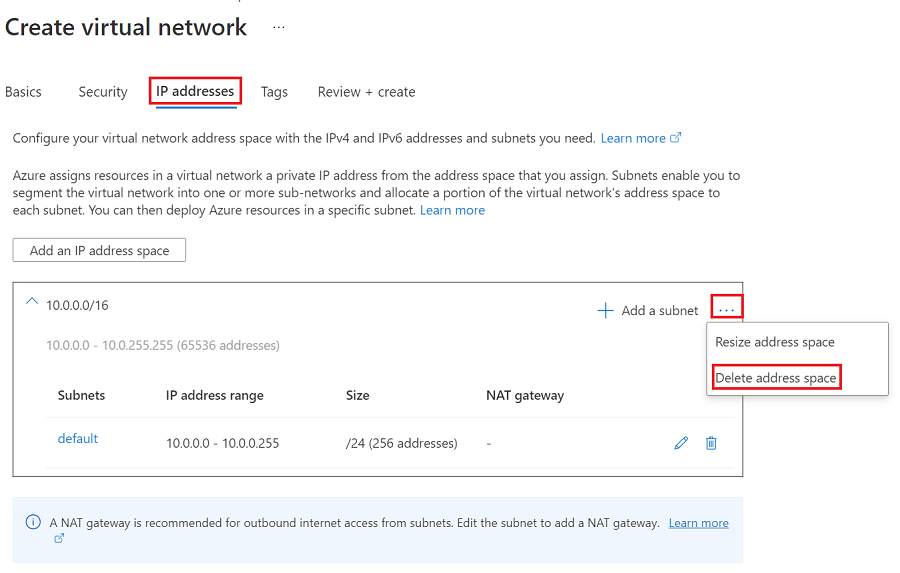
选择“添加 IP 地址空间”。
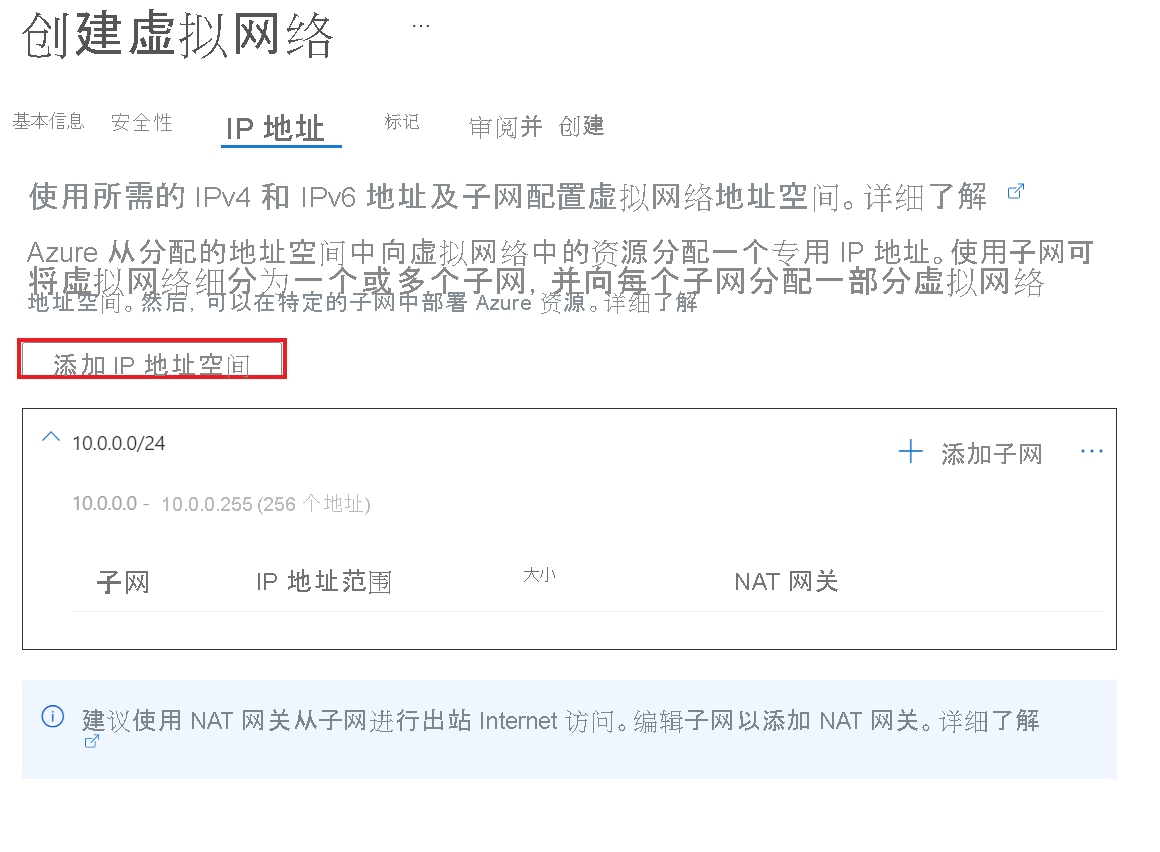
对于“起始地址”中,输入 10.0.0。
对于“地址空间大小”,选择“/24 (256 个地址)”。
选择添加。
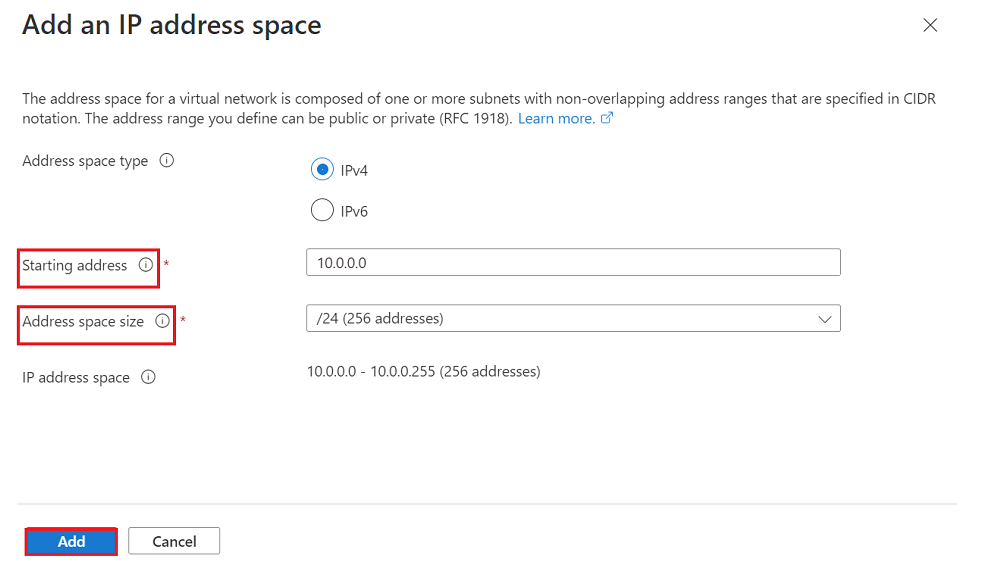
选择“查看 + 创建”。
在“查看 + 创建”选项卡上,选择“创建”。
创建虚拟网络需要几秒钟的时间。 创建虚拟网络后,它将出现在 Azure 门户仪表板中。
后续步骤
了解有关以下方面的详细信息: